SNMP (Simple Network Management Protocol) wird häufig für Überwachungs- und zentrale Verwaltungszwecke verwendet. In diesem Tutorial installieren wir den snmpd Dienst auf einen RHEL 8 / CentOS 8-Rechner, aktivieren Sie den Autostart und nach dem Start des Dienstes testen wir den funktionierenden Dienst mit snmpwalk Ausführen der Standardeinstellungen.
In diesem Tutorial lernen Sie:
- So installieren Sie den SNMP-Dienst
- So starten und aktivieren Sie den Dienst mit systemd
- So öffnen Sie den UDP-Port 161 für den Fernzugriff
- So testen Sie den Dienst mit snmpwalk von localhost und entfernen die Maschine
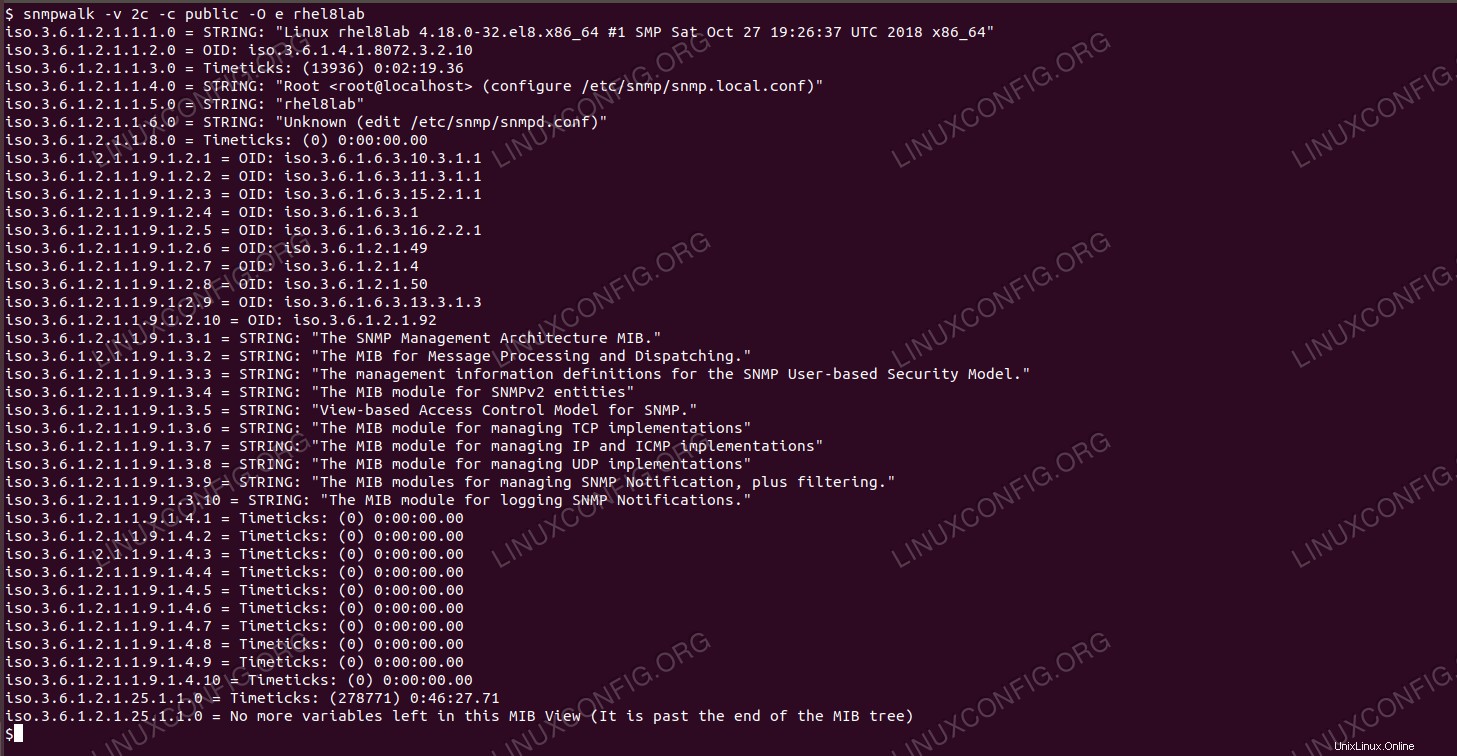 Snmpd-Antwort auf Fernabfrage mit snmpwalk.
Snmpd-Antwort auf Fernabfrage mit snmpwalk. Softwareanforderungen und verwendete Konventionen
| Kategorie | Anforderungen, Konventionen oder verwendete Softwareversion |
|---|---|
| System | RHEL 8 / CentOS 8 |
| Software | snmpd 5.8 |
| Andere | Privilegierter Zugriff auf Ihr Linux-System als root oder über sudo Befehl. |
| Konventionen | # – erfordert, dass bestimmte Linux-Befehle mit Root-Rechten ausgeführt werden, entweder direkt als Root-Benutzer oder durch Verwendung von sudo Befehl$ – erfordert, dass bestimmte Linux-Befehle als normaler, nicht privilegierter Benutzer ausgeführt werden |
Schritt-für-Schritt-Anleitung zur Installation von SNMP unter RHEL 8 / CentOS 8
Der net-snmp Paket ist in den Basis-Repositories verfügbar, nachdem die Abonnementverwaltungs-Repositories aktiviert wurden.
- Zuerst müssen wir das Paket installieren, das den
snmpdenthält service:# dnf install net-snmp
- Um den Dienst so einzustellen, dass er beim Booten automatisch startet, verwenden wir
systemctl:# systemctl enable snmpd
- Starten wir den Dienst:
# systemctl start snmpd
- Und überprüfen Sie den Ausführungsstatus:
# systemctl status snmpd -l snmpd.service - Simple Network Management Protocol (SNMP) Daemon. Loaded: loaded (/usr/lib/systemd/system/snmpd.service; disabled; vendor preset: disabled) Active: active (running) since Wed 2019-01-02 19:29:35 CET; 25min ago Main PID: 3217 (snmpd) Tasks: 1 (limit: 12544) Memory: 8.4M CGroup: /system.slice/snmpd.service 3217 /usr/sbin/snmpd -LS0-6d -f - Zum Testen benötigen wir den
snmpwalkHilfsprogramm:# dnf install net-snmp-utils
- Um es von der Befehlszeile aus zu testen, fragen wir den standardmäßigen
publicab community („rhel8lab“ in der Antwort ist der Hostname der Labormaschine):$ snmpwalk -v 2c -c public -O e 127.0.0.1 SNMPv2-MIB::sysDescr.0 = STRING: Linux rhel8lab 4.18.0-32.el8.x86_64 #1 SMP Sat Oct 27 19:26:37 UTC 2018 x86_64 SNMPv2-MIB::sysObjectID.0 = OID: NET-SNMP-MIB::netSnmpAgentOIDs.10 DISMAN-EVENT-MIB::sysUpTimeInstance = Timeticks: (174237) 0:29:02.37 SNMPv2-MIB::sysContact.0 = STRING: Root <root@localhost> (configure /etc/snmp/snmp.local.conf) SNMPv2-MIB::sysName.0 = STRING: rhel8lab [...] - Für den Fernzugriff müssen wir
firewalldeinen neuen Dienst hinzufügen . Wir erstellen die Textdatei/etc/firewalld/services/snmpd.xmlmit folgendem Inhalt:<?xml version="1.0" encoding="utf-8"?> <service> <short>SNMPD</short> <description>SNMP daemon</description> <port protocol="udp" port="161"/> </service>Öffnen Sie die Firewall für den Dienst:
# firewall-cmd --zone=public --add-service snmpd --permanent
Und laden Sie die Konfiguration der Firewall neu:
# firewall-cmd --reload
- Jetzt können wir die Maschine auf die gleiche Weise wie auf localhost remote abfragen:
$ snmpwalk -v 2c -c public -O e